🦄个人主页:修修修也
🎏所属专栏:Linux
⚙️操作环境:Xshell (操作系统:CentOS 7.9 64位)

目录
日志
日志的概念:
网络设备、系统及服务程序等,在运作时都会产生一个叫log的事件记录;每一行日志都记载着日期、时间、使用者及动作等相关操作的描述。即程序运行到自己的每一个关键时刻,都要自己打日志。
日志文件内容包括:时间,日志等级,日志具体信息,其他信息。
时间相关指令
date显示
date 指定格式显示时间: date +%Y:%m:%d
date 用法:date [OPTION]... [+FORMAT]
1.在显示方面,使用者可以设定欲显示的格式,格式设定为一个加号后接数个标记,其中常用的标记列表如下
- %H : 小时(00..23)
- %M : 分钟(00..59)
- %S : 秒(00..61)
- %X : 相当于 %H:%M:%S
- %d : 日 (01..31)
- %m : 月份 (01..12)
- %Y : 完整年份 (0000..9999)
- %F : 相当于 %Y-%m-%d
2.在设定时间方面
- date -s //设置当前时间,只有root权限才能设置,其他只能查看。
- date -s 20080523 //设置成20080523,这样会把具体时间设置成空00:00:00
- date -s 01:01:01 //设置具体时间,不会对日期做更改
- date -s “01:01:01 2008-05-23″ //这样可以设置全部时间
- date -s “01:01:01 20080523″ //这样可以设置全部时间
- date -s “2008-05-23 01:01:01″ //这样可以设置全部时间
- date -s “20080523 01:01:01″ //这样可以设置全部时间
3.时间戳
- 时间->时间戳:date +%s
- 时间戳->时间:date -d@1508749502
- Unix时间戳(英文为Unix epoch, Unix time, POSIX time 或 Unix timestamp)是从1970年1月1日(UTC/GMT的午夜)开始所经过的秒数,不考虑闰秒。
使用示例:
直接使用date:
使用date +%Y-%m-%d显示日期信息:
使用date +%H:%M:%S显示时刻信息:
使用date +%Y-%m-%d/%H:%M:%S显示日期与时刻信息:
使用date +%F/%X显示日期与时刻信息:
使用date +%s显示时间戳:
使用date -d@1709454669还原时间戳:
cal指令
命令格式: cal [参数][月份][年份]
功能: 用于查看日历等时间信息,如只有一个参数,则表示年份(1-9999),如有两个参数,则表示月份和年份cal命令可以用来显示公历(阳历)日历。公历是现在国际通用的历法,又称格列历,通称阳历。“阳历”又名“太阳历”,系以地球绕行太阳一周为一年,为西方各国所通用,故又名“西历”。
常用选项:
- -3 显示系统前一个月,当前月,下一个月的月历
- -j 显示在当年中的第几天(一年日期按天算,从1月1号算起,默认显示当前月在一年中的天数)
- -y 显示当前年份的日历
使用示例:
使用cal显示当月日历:
使用cal -3显示附近3个月日历:
使用cal 2024显示2024年日历:
使用cal -j显示当月在一年中的第几天:
find指令
- Linux下find命令在目录结构中搜索文件,并执行指定的操作。
- Linux下find命令提供了相当多的查找条件,功能很强大。由于find具有强大的功能,所以它的选项也很多,其中大部分选项都值得我们花时间来了解一下。
- 即使系统中含有网络文件系统( NFS),find命令在该文件系统中同样有效,只你具有相应的权限。
- 在运行一个非常消耗资源的find命令时,很多人都倾向于把它放在后台执行,因为遍历一个大的文件系统可能会花费很长的时间(这里是指30G字节以上的文件系统)。
语法: find pathname -options
功能: 用于在文件树种查找文件,并作出相应的处理(可能访问磁盘)
常用选项:
- -name 按照文件名查找文件。
find和which的区别:find搜文件(慢),which搜指令文件(快)
whereis :在系统特定的路径下查找,既可以找到可执行程序,又可以找到手册,安装包压缩包等之类.
使用示例:
使用find指令查找文件:
grep指令
语法: grep [选项] 搜寻字符串 文件
功能: 在文件中搜索字符串,将找到的行打印出来
常用选项:
- -i :忽略大小写的不同,所以大小写视为相同
- -n :顺便输出行号
- -v :反向选择,亦即显示出没有 '搜寻字符串' 内容的那一行
使用示例:
使用grep指令搜寻字符串:
使用grep -n指令搜寻字符串时顺便输出行号:
使用grep -i指令搜寻文件不含字符串的部分:
zip指令/unzip指令
语法: zip 压缩文件.zip 目录或文件
功能: 将目录或文件压缩成zip格式
常用选项:
- -r 递 归处理,将指定目录下的所有文件和子目录一并处理
tar指令
tar [-cxtzjvf] 文件与目录 .... 参数:
- -c :建立一个压缩文件的参数指令(create 的意思);
- -x :解开一个压缩文件的参数指令!
- -t :查看 tarfile 里面的文件!
- -z :是否同时具有 gzip 的属性?亦即是否需要用 gzip 压缩?
- -j :是否同时具有 bzip2 的属性?亦即是否需要用 bzip2 压缩?
- -v :压缩的过程中显示文件!这个常用,但不建议用在背景执行过程!
- -f :使用档名,请留意,在 f 之后要立即接档名喔!不要再加参数!
- -C : 解压到指定目录
bc指令
bc命令是Linux中的计算器
使用示例:
使用bc指令计算数据:
退出计算器输入'quit'+回车:
uname指令
语法:uname [选项]
功能: uname用来获取电脑和操作系统的相关信息。
补充说明:uname可显示linux主机所用的操作系统的版本、硬件的名称等基本信息。
常用选项:
- -a或–all 详细输出所有信息,依次为内核名称,主机名,内核版本号,内核版本,硬件名,处理器类型,硬件平台类型,操作系统名称
使用示例:
使用uname指令详细输出所有信息:
常用快捷键补充
Tab
[Tab]按键---具有『命令补全』和『档案补齐』的功能
使用Tab+Tab键补全命令:
使用前:
使用后:
Ctrl+C
[Ctrl]-c按键---让当前的程序『停掉』
使用Ctrl+C停掉程序:
Ctrl+D
[Ctrl]-d按键---通常代表着:『键盘输入结束(End Of File, EOF 戒 End OfInput)』的意思;另外,他也可以用来取代exit
使用Ctrl+D退出Xshell:
结语
希望这篇Linux基本指令能对大家有所帮助,欢迎大佬们留言或私信与我交流.
学海漫浩浩,我亦苦作舟!关注我,大家一起学习,一起进步!
相关文章推荐
【Linux】基本指令(上)
















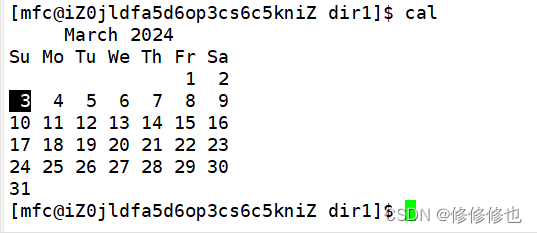
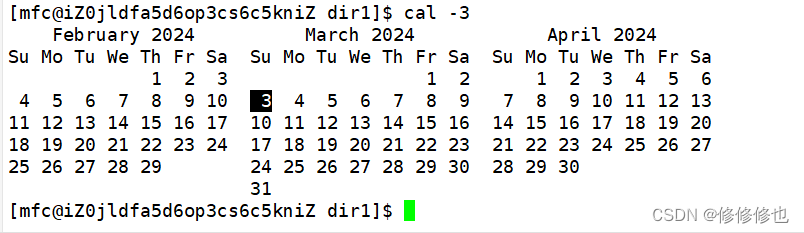
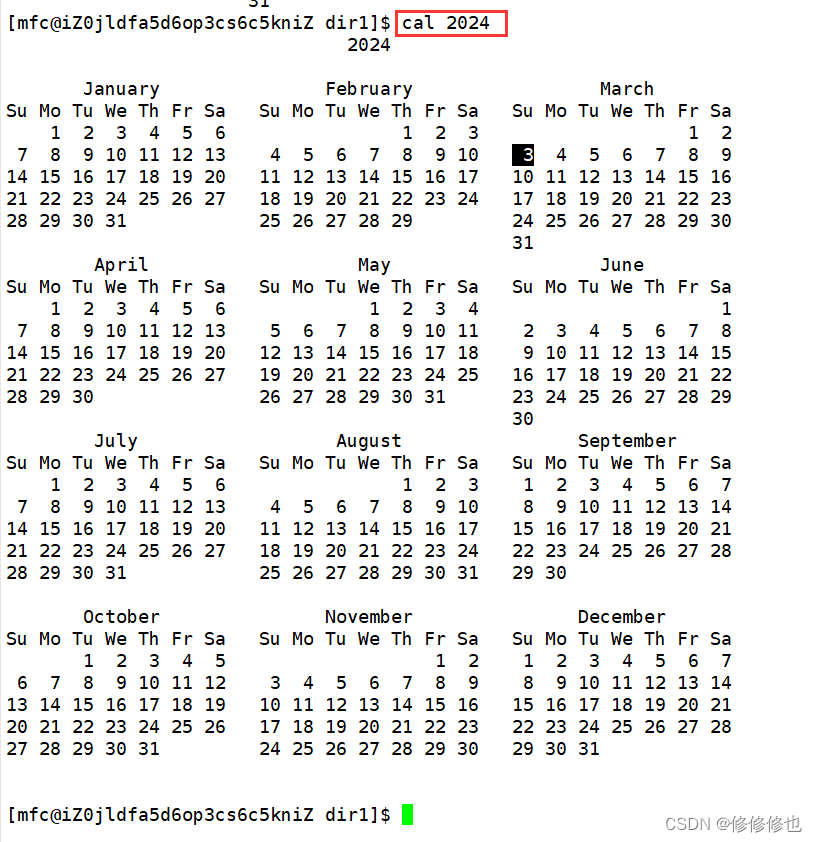
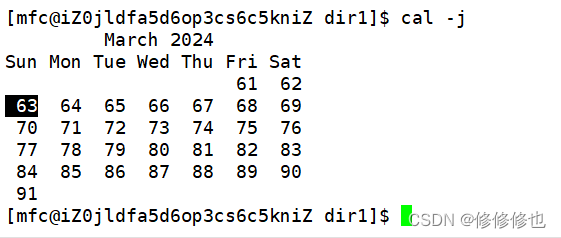

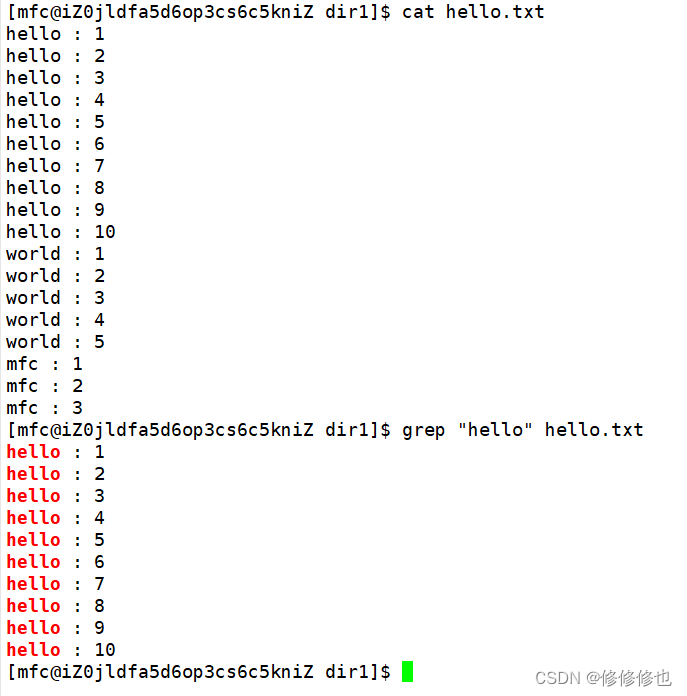
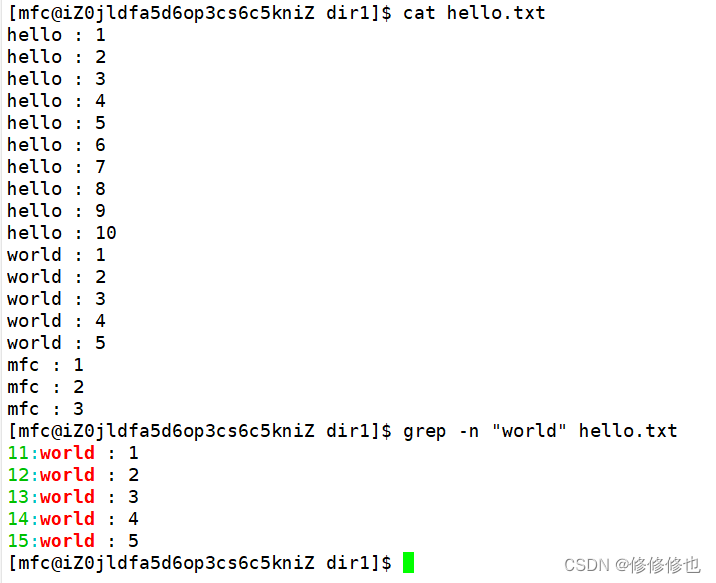
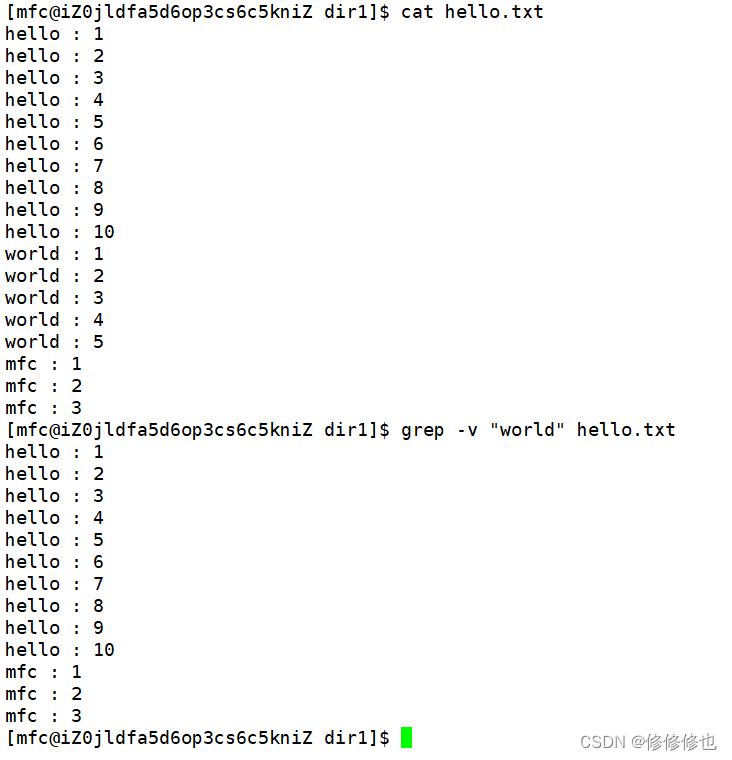
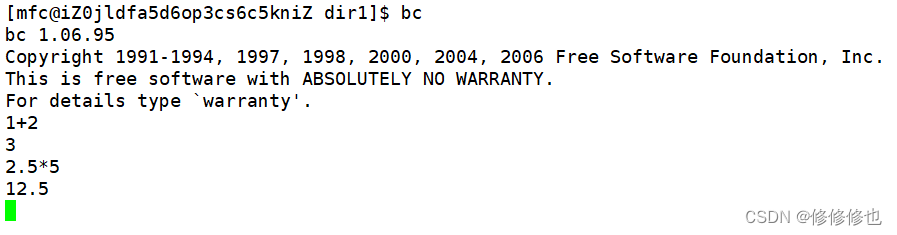
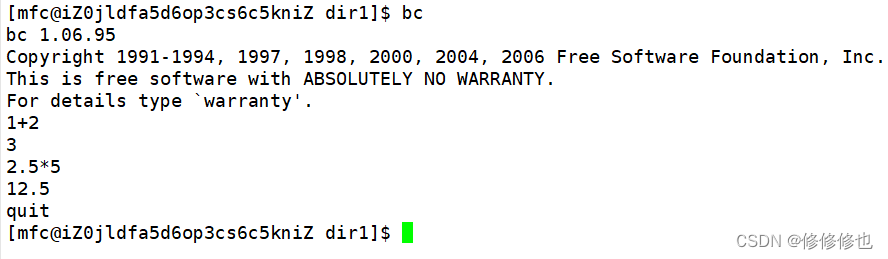

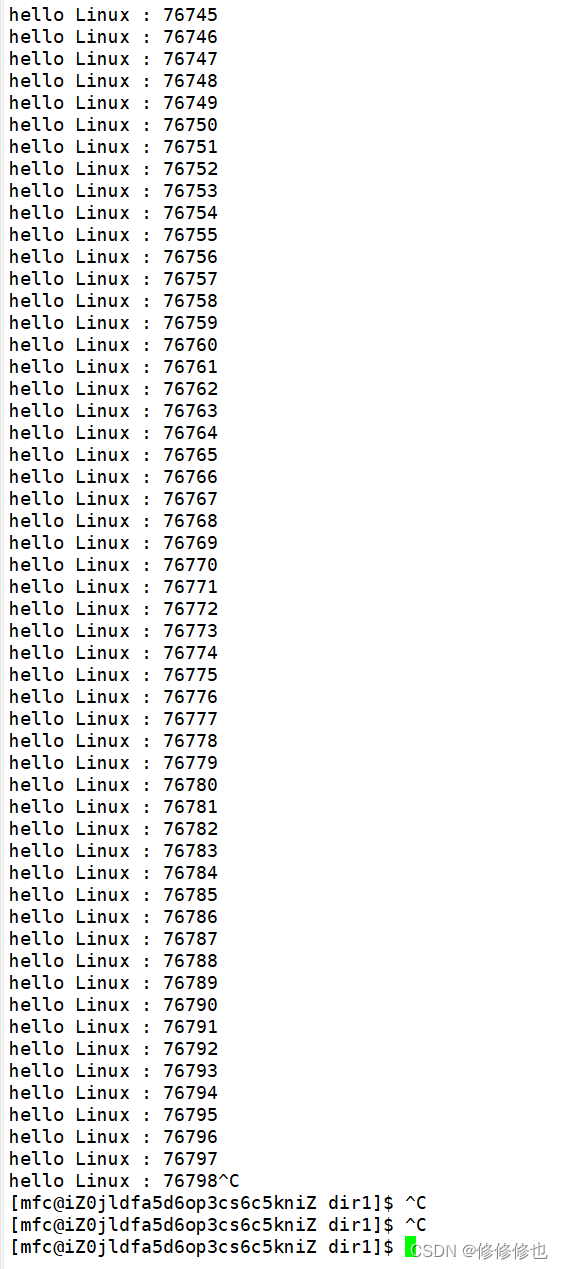
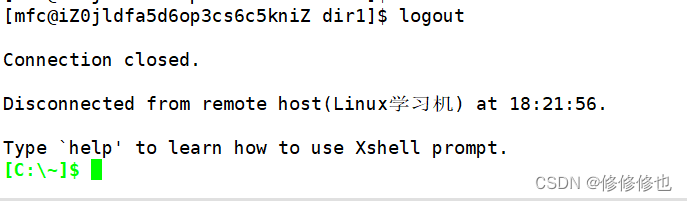















 4603
4603











 被折叠的 条评论
为什么被折叠?
被折叠的 条评论
为什么被折叠?










